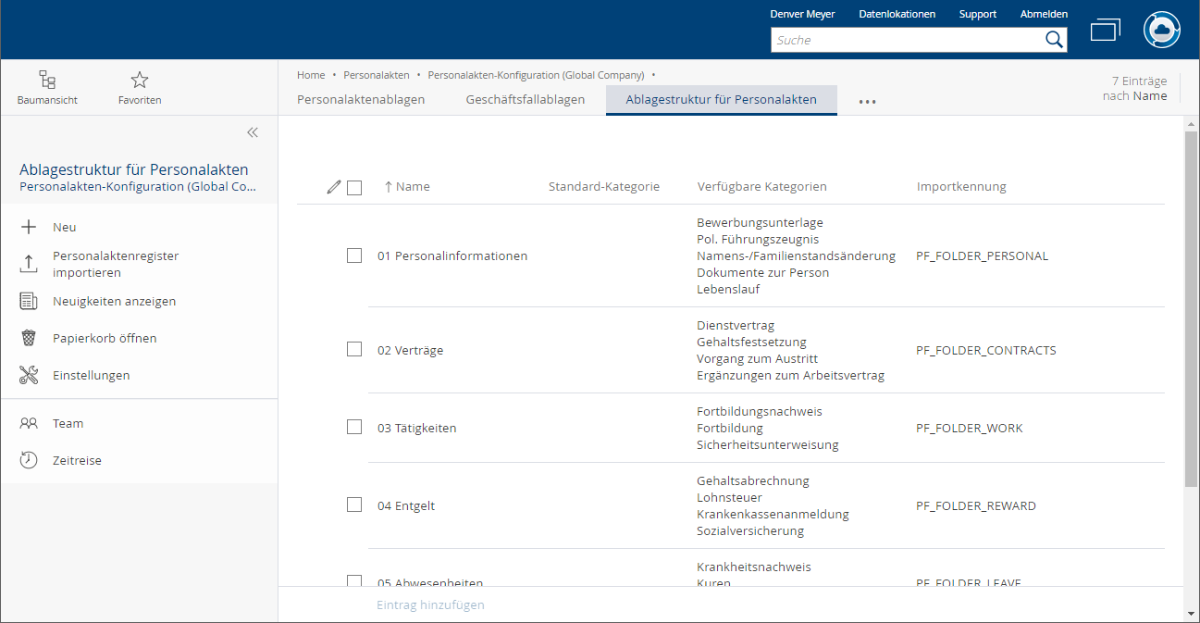Personalaktenregister
Personalaktenregister haben eine ähnliche Funktion wie Trennblätter in einer Ringmappe und dienen zur Strukturierung von Dokumenten innerhalb einer Personalakte. Sie müssen mindestens ein Personalaktenregister anlegen, bevor eine Personalakte erzeugt werden kann.
Entscheiden Sie vorab, welche Struktur Ihre Personalakten aufweisen sollen. Nachträgliche Änderungen sind zwar möglich, können aber zu zusätzlichem Aufwand führen. Im Allgemeinen ist es sinnvoll den Namen der Personalaktenregister mit einer Nummerierung zu versehen, um eine einheitliche Sortierung zu ermöglichen (z. B. „01 Personalinformationen“, „02 Verträge“ usw.) Zusätzlich sollte jede Kategorie nur genau einem Personalaktenregister zugewiesen werden, um eine klare Zuweisung der Dokumentarten zu den Personalaktenregistern zu gewährleisten. In einem Personalaktenregister können mehrere Dokumentarten erlaubt sein.
Import der Ablagestruktur
Um Personalaktenregister zu importieren, gehen Sie folgendermaßen vor:
- Navigieren Sie in der Personalakten-Konfiguration in den Bereich Ablagestruktur für Personalakten.
- Klicken Sie auf die Aktion „Personalaktenregister importieren“.
Hinweis: Über die Schaltfläche „CSV-Vorlage herunterladen“ erhalten Sie eine Vorlage, die die nötige Datenstruktur beschreibt. Im Folgenden finden Sie eine detaillierte Beschreibung, wie Sie die zu importierenden Personalaktenregister definieren können. - Geben Sie im Feld Inhalt den Pfad zur CSV- bzw. Microsoft-Excel-Datei ein, die die Ablagestruktur definiert.
Hinweis: In diesem Beispiel wird die Datei „Import (Personalaktenregister).csv“ (Beispiele - Erste Schritte: neues Fenster) verwendet. - Klicken Sie auf „Import starten“.
Hinweis: Falls beim Import Fehler auftreten, werden diese im Feld Fortschritt angezeigt. Beheben Sie gegebenenfalls die Fehler und starten Sie den Import erneut. - Nachdem der Import abgeschlossen wurde, klicken Sie auf „Weiter“.
Die importierten Personalaktenregister werden in der Liste abgelegt.
Vorbereitung der CSV-Datei
- Öffnen Sie die heruntergeladene CSV-Vorlage zum Beispiel in Microsoft Excel.
- Entfernen Sie alle nicht benötigten Spalten oder lassen Sie diese leer. In diesem Beispiel werden nur folgende Spalten definiert:
- Id (Importkennung des Personalaktenregisters)
- Name (Name des Personalaktenregisters)
- Categories (Verfügbare Kategorien; Importkennung der Kategorie)
Geben Sie mehrere Zeilen mit der gleichen Id an, um zusätzliche verfügbare Kategorien zu definieren. - OverrideKeys
Wenn Sie mehrere verfügbare Kategorien pro Personalaktenregister definieren möchten, geben Sie in der ersten Zeile der Personalaktenregister-Definition den Wert „Categories“ an. Dadurch wird beim Import die Liste der verfügbaren Kategorien zuerst geleert. Somit können Sie den Import mehrmals durchführen, ohne dass die Kategorien immer wieder ergänzt werden.
- Speichern Sie die Datei im CSV-Format bzw. als Microsoft Excel-Arbeitsblatt ab.
Hinweis: Kontrollieren Sie gegebenenfalls die CSV-Datei in einem Text-Editor. Die CSV-Datei muss UTF-8-kodiert sein und ein Byte-Order-Mark (BOM) enthalten. Manche Tabellenverarbeitungsprogramme erzeugen am Ende der Datei für gelöschte Werte leere Einträge (;;;;;;;;), die vor dem Import entfernt werden müssen. Alternativ können Sie im Drittprodukt immer die ganze Zeile anstatt nur die Werte einer Zeile löschen.